Assalamu'alaikum wr.wb
Kali ini kita akan belajar bagaimana cara menginstal sistem operasi Debian 8. Debian 8 merupakan sistem operasi turunan Linux yang berbasis Open Source sehingga kita dapat dengan bebas menginstall dan membagikannya tanpa harus membayar.
Baiklah langsung saja, berikut adalah langkah-langkah untuk menginstall debian 8 :
1. Siapkan kaset instalasi Debian 8, atau dapat menggunakan bootable USB
2. Masuk ke BIOS dan ubah first boot menjadi DVD ROM atau USB
3. Masukan DVD atau USB installer, setelah itu reboot.
4. Ini adalah tampilan awal pada saat kita menginstall Debian 8. selanjutnya pilih install
5. Pilih bahasa English
6. Kemudian saat memilih country pilih Other > Asia > Indonesia
7. Base default locale setting pilih united state
8. Keymap pilih American English
9. Untuk hostname dapat disesuaikan dengan keinginan
10. Untuk domain name dapat dilewati saja
11. Isi root password sesuai keinginan
12. Tambahkan username sesuai keinginan
13. Masukkan password untuk user anda
14. Pilih daerah waktu sesuai tempat tinggal kalian, karena saya menggunakan WIB maka saya pilih western
15. Pada partition disk pilih manual
16. Selanjutnya buatlah 2 buah partisi baru untuk root dan swap, untuk partisi root gunakan partisi jenis ext4 dan mount point /. untuk lebih jelas lihat gambar dibawah ini
17. Kemudian pilih Yes
18. Apabila diminta untuk memasukan memasukan CD yang lain klik no saja
19. Saat diminta memasukan network mirror pilih no saja
20. Pilih no saat diminta berpartisipasi
21. Hilangkan tanda bintang pada Debian Desktop Environment untuk versi CLI dan biarkan apabila ingin versi GUI, apabila ingin versi CLI hilangkan tanda (*) dengan menggunakan tombol spasi, hilangkan semua bintang kecuali standart system utility.
22. Apabila diminta untuk menginstall GRUB boot loader pilih yes
23. Pilih partisi hardisk kalian
24. Saat muncul tulisan installation complete pilih continue, maka secara otomatis komputer akan reboot dan debian anda sudah terinstal
25. Berikut adalah tampilan debian 8 untuk versi CLI
Sekian yang dapat saya sampaikan apabila ada kesalahan saya mohon maaf dan apabila ada yang kurang paham kalian dapat mendownload tutorial versi videonya pada link dibawah ini atau dapat juga mengunjungi channel youtube Pintar Network. Semoga artikel kali ini dapat bermanfaat, trimakasih telah berkunjung.
Wassalamu'alaikum wr.wb




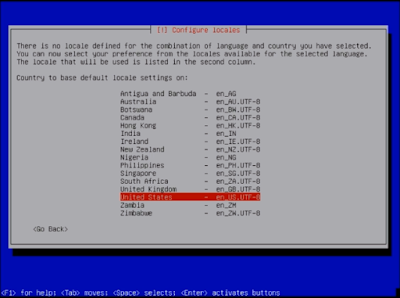





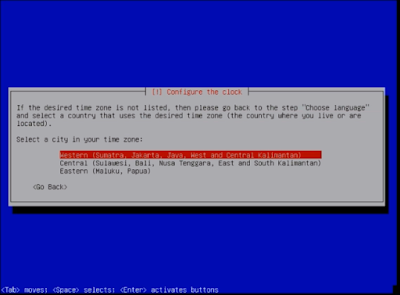









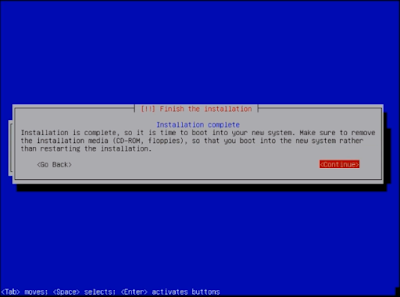











diakehi sisan sha ben iso nggo tutorial adek kelasmu nek iso tekan routing firewall https dll
BalasHapushaha nak ono wektu van, nek pas selo tak update
Hapus